Nekončiaca vojna sociálnych sietí videla, že niektorí noví hráči obsadili veľkú časť trhu. Napriek tomu má Snapchat stále veľkú komunitu a hoci jeho aplikácia pre Android v porovnaní s aplikáciou pre iOS trpí, je dosť dobrá. Okrem prípadu, keď to aktualizácia preruší a používatelia už nebudú dostávať upozornenia push. Ak vaše upozornenia Snapchat nefungujú, skontrolujte kroky, ktoré uvádzame nižšie.
Obsah:
- Skontrolujte nastavenia upozornení v aplikácii
- Skontrolujte nastavenia systému
- Preinštalujte Snapchat
- Vráťte sa k staršej verzii pomocou súboru APK
Prečo nedostávam upozornenia zo služby Snapchat?
Existuje niekoľko dôvodov, prečo sa to môže stať. Ak vylúčime chyby, kontrola upozornení a preinštalovanie aplikácie sú dobré spôsoby, ako to vyriešiť. Môžete sa tiež pokúsiť zakázať optimalizáciu batérie pre Snapchat, aby systém nezabil proces a zabránil vám tak dostávať upozornenia.
1. Skontrolujte nastavenia upozornení v aplikácii
Začnime tým, že zabezpečíme, aby boli nastavenia upozornení v aplikácii také, aké by mali byť pre používateľov, ktorí chcú dostávať upozornenia push zo služby Snapchat. Pravdepodobnosť, aj keď malá, je, že ste zakázali upozornenia, takže sa uistite, že je všetko v poriadku.
Tu je postup, ako skontrolovať upozornenia Snapchat:
- Otvorte Snapchat .
- Klepnite na ikonu Profil v ľavom hornom rohu.
- Potom klepnutím na ikonu ozubeného kolieska otvorte Nastavenia .
- Vyberte položku Upozornenia .
- Uistite sa, že sú povolené všetky upozornenia (aspoň tie, ktoré chcete) .
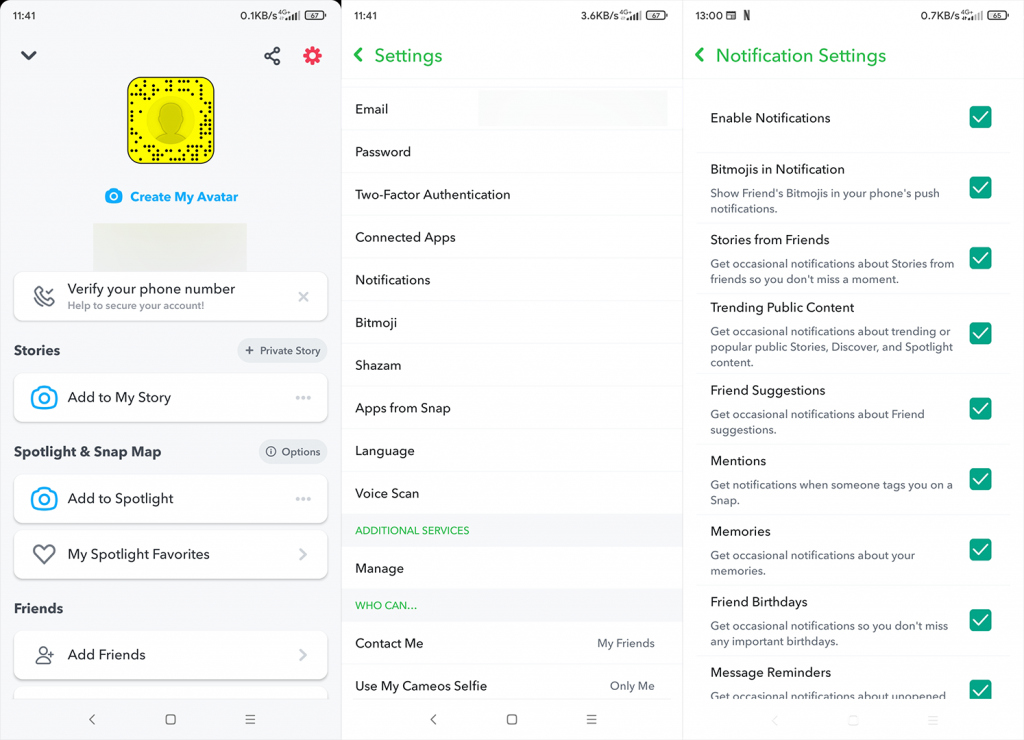
Ak môžete potvrdiť, že všetky potrebné upozornenia sú v aplikácii povolené, ale upozornenia Snapchat nefungujú, pokračujte ďalším krokom.
2. Skontrolujte nastavenia systému (pozadie)
Ďalšou vecou, ktorú je potrebné skontrolovať, sú systémové nastavenia. Najprv sa uistite, že systémové nastavenia pre upozornenia Snapchat sú správne nastavené. Potom môžete skúsiť zakázať optimalizáciu batérie pre Snapchat, takže systém umožní aplikácii pracovať na pozadí.
Tu je to, čo musíte urobiť:
- Otvorte Nastavenia .
- Vyberte položku Aplikácie .
- Rozbaľte Všetky aplikácie .
- Otvorte Snapchat zo zoznamu nainštalovaných aplikácií.
- Teraz vyhľadajte Optimalizáciu batérie (alebo šetrič batérie) a vypnite ju pre Snapchat . Spolu s tým skúste povoliť Autostart , ak máte možnosť.
- Klepnite na položku Upozornenia .
- Keď tam budete, uistite sa, že sú povolené všetky upozornenia .
3. Preinštalujte Snapchat
Môžete tiež skúsiť preinštalovať aplikáciu. Potom nezabudnite udeliť povolenia a skontrolovať vylepšenia. Je vysoká pravdepodobnosť, že to vyrieši váš problém.
Tu je postup, ako preinštalovať Snapchat na Android:
- Otvorte Obchod Play a vyhľadajte Snapchat.
- Klepnite na položku Odinštalovať .
- Reštartujte svoje zariadenie a znova nainštalujte Snapchat z obchodu.

- Otvorte aplikáciu a skontrolujte, či upozornenia fungujú alebo nie.
4. Vráťte sa späť na staršiu verziu so súborom APK
Nakoniec sa môžete pokúsiť vrátiť späť Snapchat pomocou staršieho súboru APK staršej verzie. Všetci vieme, že Snapchat pre Android nie je práve dobre udržiavaná aplikácia, takže je možné, že najnovšia aktualizácia túto aplikáciu rozbila.
Zistite všetko, čo potrebujete o súboroch APK a o tom, ako vrátiť späť (alebo inovovať) aplikácie pre Android podľa krokov, ktoré uvádzame v tomto článku . Môžete tiež napísať na podporu Snapchat a nahlásiť problém. Čím viac ľudí to nahlási, tým väčšia je šanca, že to budú primerane riešiť.
To by malo stačiť. Ďakujeme za prečítanie a neváhajte sa podeliť o svoje myšlienky, otázky alebo návrhy v sekcii komentárov nižšie. Vašu spätnú väzbu si veľmi vážime.
5. Zkontrolujte připojení k internetu
Pokud na chvíli ztratíte připojení k internetu, nemusíte dostávat žádná oznámení. Je možné, že vaše Wi-Fi služba nefunguje nebo váš ISP čelí problémům. Zkontrolujte, zda je na routeru povolena možnost Wi-Fi.
Můžete také zkusit opravit nestabilní připojení Wi-Fi sami. Pokud to nepomůže, kontaktujte svého poskytovatele síťových služeb a prodiskutujte problém.
Lidé, kteří používají služby LTE a 5G, mohou zaznamenat nedostatek signálu kvůli přemístění, změnám počasí a špatnému dosahu. Znovu se připojte k mobilním datům a zjistěte, zda to funguje.
6. Udělte všechna požadovaná oprávnění
Dalším možným důvodem, proč nedostáváte oznámení Snapchat, je to, že aplikace nemá oprávnění. Tato možnost se objeví hlavně pro nové uživatele, lidi, kteří přeinstalovali Snapchat, nebo lidi, kteří změnili své telefony.
Pomocí jednoduchého procesu můžete udělit požadovaná oprávnění.
- Otevřete Nastavení ve Snapchatu stisknutím ikony ozubeného kola v aplikaci.
- Přejděte dolů a vyhledejte Oznámení .
- Přepnutím karty udělte oprávnění pro všechna oznámení, která chcete dostávat.

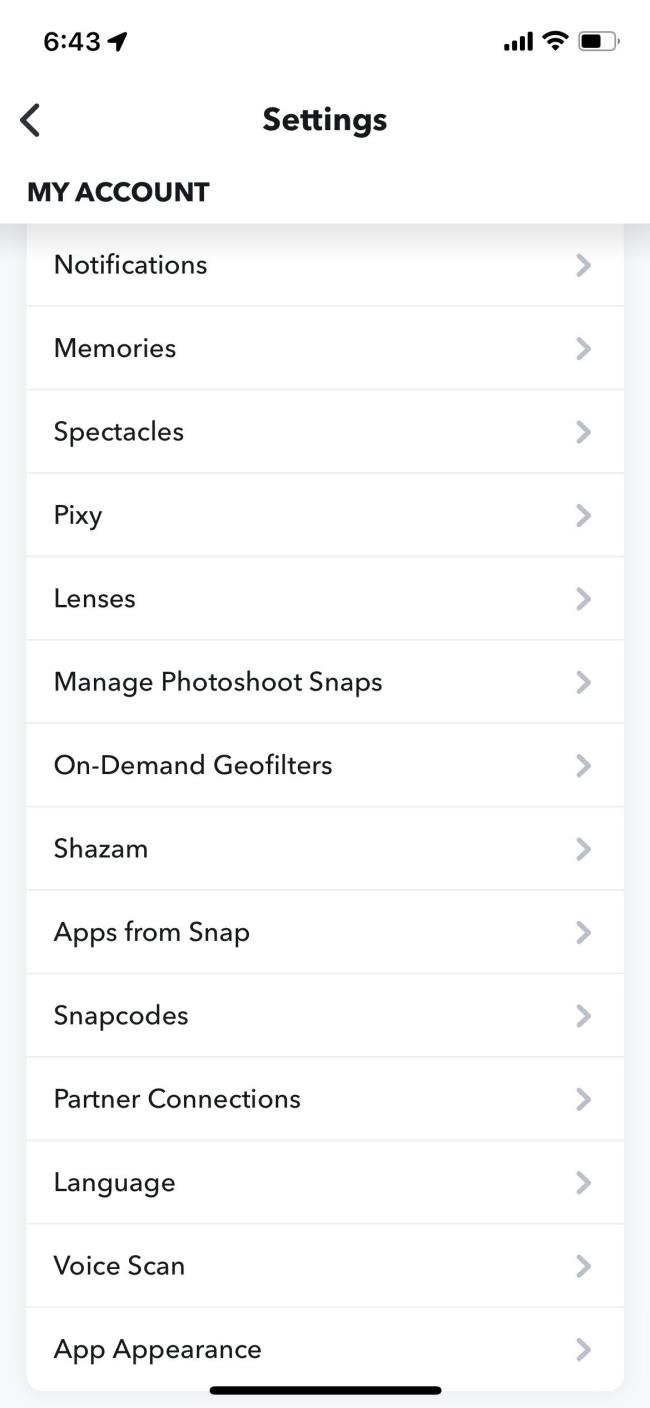
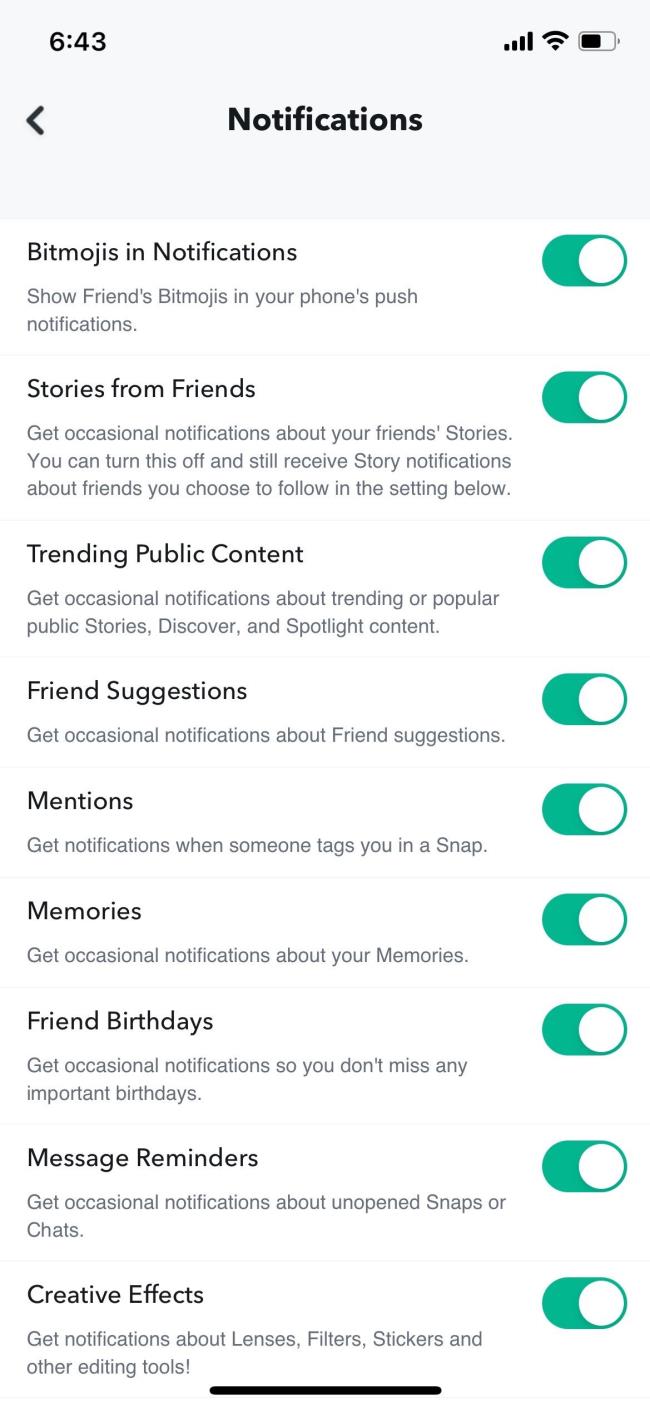
Změny se ukládají automaticky a po restartování aplikace byste měli začít dostávat upozornění. Proces udělování oprávnění je podobný pro iOS i Android.
7. Zkontrolujte, zda není režim Nerušit nebo Focus deaktivován
Funkce Do Not Disturb (Android) nebo Focus (iOS) na chytrých telefonech se v průběhu let výrazně vyvíjela, aby usnadnila odstranění rušivých vlivů. Blokuje vybraná upozornění na konkrétní období nebo na konkrétním místě. To může být také důvod, proč se oznámení nezobrazují na vašem iPhone nebo telefonu Android.
Tento režim nabádá uživatele ke snížení času stráveného na obrazovce, ale někteří lidé jej zapomínají vypnout. Jednoduše vypněte v telefonu režim Nerušit nebo funkci Focus mode a oznámení by se měla začít zobrazovat na obrazovce.
![[VYRIEŠENÉ] „Tomuto vydavateľovi bolo zablokované spustenie softvéru na vašom počítači“ v systéme Windows 10 [VYRIEŠENÉ] „Tomuto vydavateľovi bolo zablokované spustenie softvéru na vašom počítači“ v systéme Windows 10](https://img2.luckytemplates.com/resources1/images2/image-2750-0408150428174.jpg)
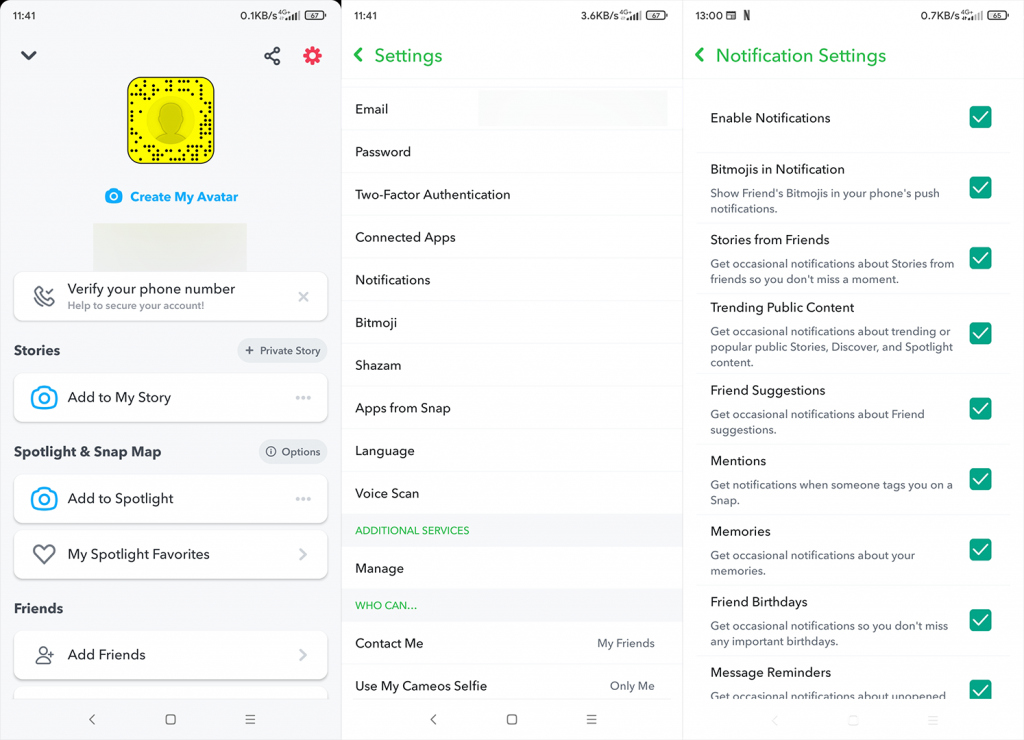


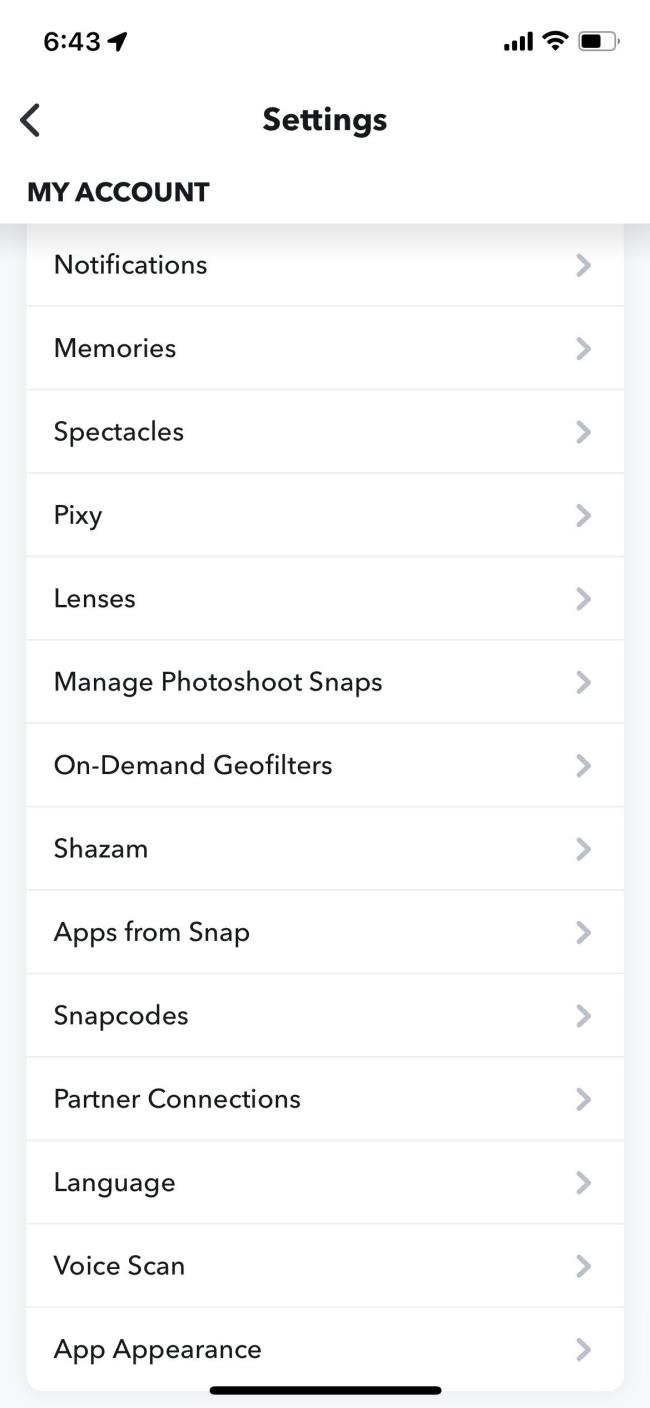
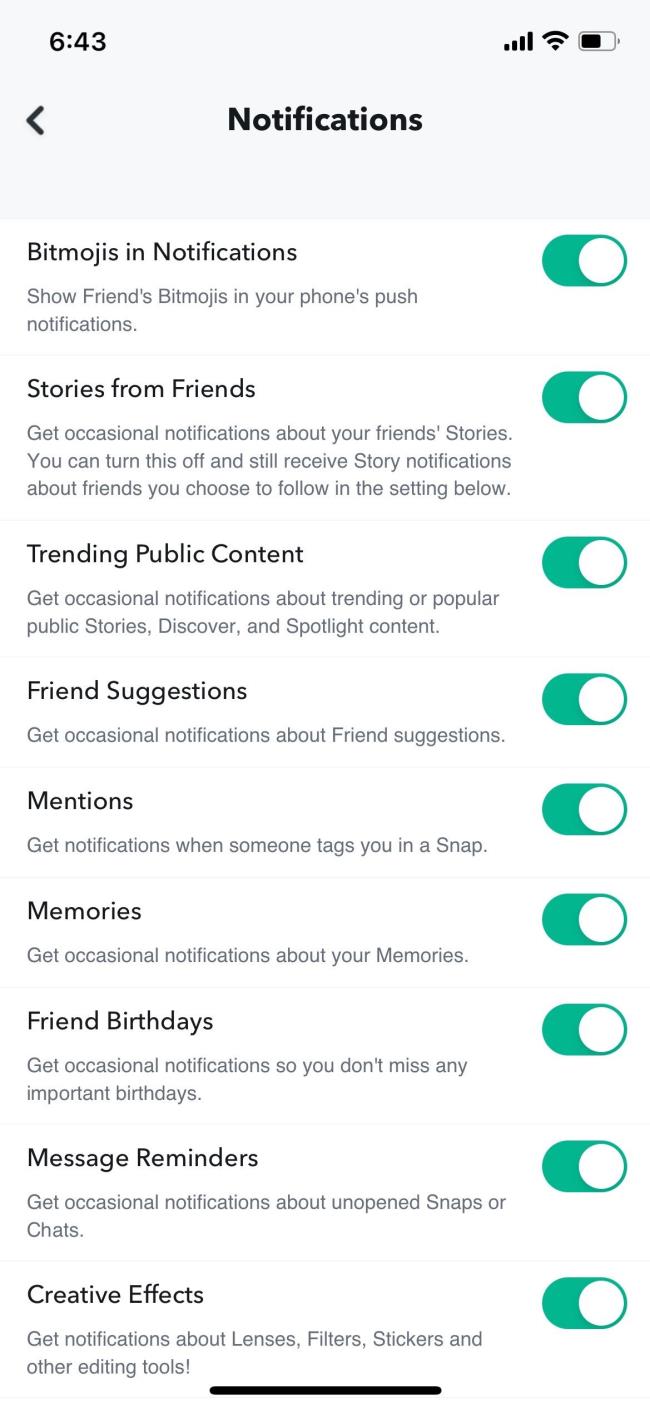

![[OPRAVENÉ] Kód chyby 0x80070035 Sieťová cesta sa nenašla v systéme Windows 10 [OPRAVENÉ] Kód chyby 0x80070035 Sieťová cesta sa nenašla v systéme Windows 10](https://img2.luckytemplates.com/resources1/images2/image-1095-0408150631485.png)






![Chyba 1058: Službu nelze spustit Windows 10 [VYŘEŠENO] Chyba 1058: Službu nelze spustit Windows 10 [VYŘEŠENO]](https://img2.luckytemplates.com/resources1/images2/image-3772-0408151015489.png)